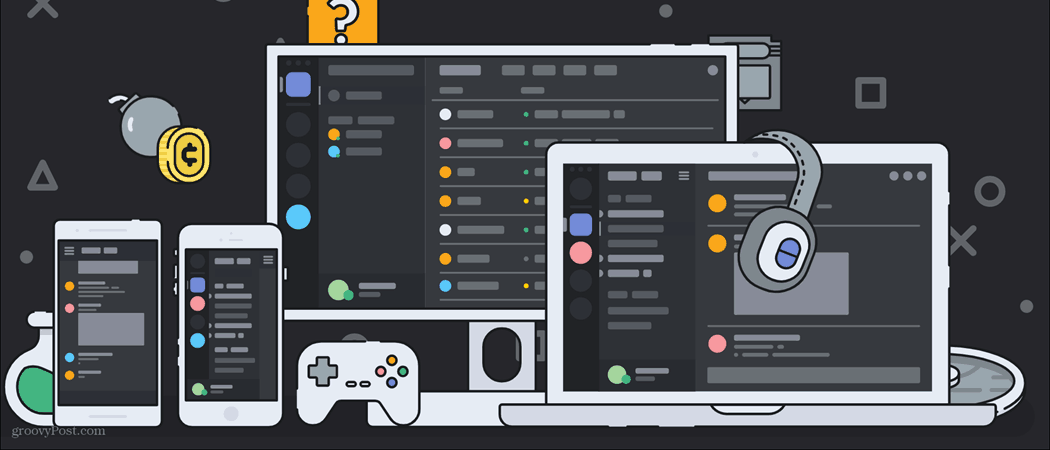Zuletzt aktualisiert am

Bist du in einer WhatsApp-Gruppe, deren Beitritt du bereust? Alles ist nicht verloren. In dieser Anleitung erfahren Sie, wie Sie eine Gruppe auf WhatsApp blockieren.
WhatsApp ist eine der beliebtesten Messaging-Apps der Welt. Wenn Sie ein WhatsApp-Benutzer sind, sind Sie mit ziemlicher Sicherheit Teil einiger Gruppenchats mit mehreren anderen Personen. Gruppenchats können großartig sein, aber Sie möchten vielleicht nicht für immer darin bleiben. Wollen Sie wirklich jeden Tag die Wordle-Partituren aller anderen lesen, jetzt, wo Sie es nicht einmal mehr spielen?
Es ist möglich, einzelne Benutzer auf WhatsApp zu blockieren, sodass sie Ihnen keine Nachrichten mehr senden können. Können Sie dasselbe für einen Gruppenchat tun? Wenn Sie wissen möchten, wie Sie eine Gruppe auf WhatsApp blockieren, lesen Sie weiter, um mehr zu erfahren.
Können Sie eine Gruppe auf WhatsApp blockieren?
Die kurze Antwort ist Nein – Sie können eine ganze Gruppe auf WhatsApp nicht auf die gleiche Weise blockieren, wie Sie eine Einzelperson blockieren können.
Es gibt jedoch eine Reihe von Dingen, die Sie tun können, wenn Sie nicht mehr an einer Gruppe teilnehmen möchten. Dazu gehören das Stummschalten der Gruppe, das vollständige Verlassen, das Blockieren der Gruppenadministratoren und das Ändern, wer Sie überhaupt zu Gruppen hinzufügen kann.
So schalten Sie eine Gruppe auf WhatsApp stumm
Eine schnelle Möglichkeit, die Teilnahme an einer Gruppe zu beenden, besteht darin, einfach die gesamte Gruppe stummzuschalten. Auf diese Weise erhalten Sie keine Benachrichtigungen über Nachrichten aus der Gruppe, obwohl sie weiterhin in Ihrer Chatliste angezeigt werden.
Die anderen Mitglieder der Gruppe wissen nicht, dass Sie sie stummgeschaltet haben. Die Gruppe und ihre Nachrichten sind weiterhin vorhanden, wenn Sie sich entschließen, die Stummschaltung aufzuheben und wieder beizutreten.
Es sollte beachtet werden, dass sich die Stummschaltung nicht auf Anrufe auswirkt – wenn jemand einen Gruppenchat-Anruf startet, erhalten Sie ihn trotzdem.
So schalten Sie eine Gruppe auf WhatsApp stumm:
- Offen Whatsapp und tippen Sie in Ihrer Chatliste auf den Gruppenchat, den Sie stumm schalten möchten.
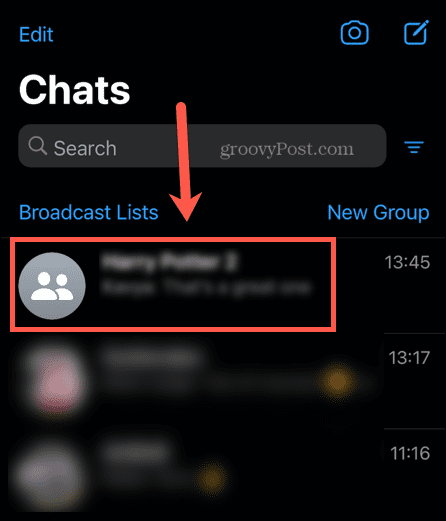
- Tippen Sie ganz oben auf dem Bildschirm auf den Gruppennamen.
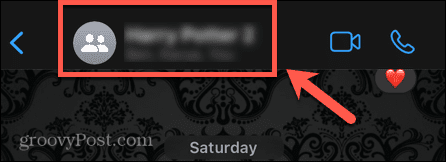
- Klopfen Stumm.
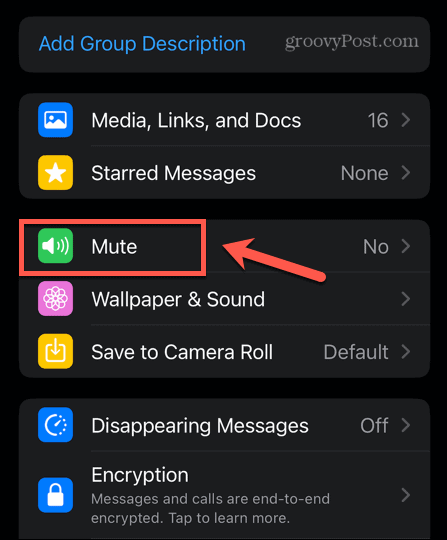
- Wählen Sie eine Dauer von 8 Stunden, 1 Woche oder Immer aus.
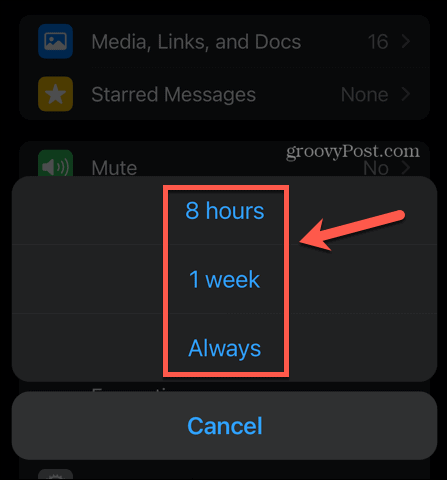
- Der Gruppenchat wird für die angegebene Zeit stummgeschaltet.
- Um die Stummschaltung der Gruppe aufzuheben, wiederholen Sie die Schritte 1 und 2 oben und tippen Sie auf Stummschaltung aufheben.
So verlassen Sie eine Gruppe auf WhatsApp
Wenn Sie lieber überhaupt kein Teil der Gruppe mehr sein möchten, können Sie sich dafür entscheiden, die Gruppe zu verlassen. Die Administratoren der Gruppe werden jedoch benachrichtigt, dass Sie die Gruppe verlassen haben. Sie sollten sich also darüber im Klaren sein, dass einige Leute wissen, dass Sie die Gruppe verlassen haben, und Ihnen möglicherweise direkt eine Nachricht senden, um nach dem Grund zu fragen.
Es hindert den Gruppenadministrator auch nicht daran, Sie erneut in die Gruppe einzuladen. Wenn Sie dies verhindern möchten, können Sie alle Gruppenadministratoren blockieren, wie im nächsten Abschnitt erläutert.
So verlassen Sie eine Gruppe auf WhatsApp:
- Offen Whatsapp und tippen Sie auf den Gruppenchat, den Sie verlassen möchten.
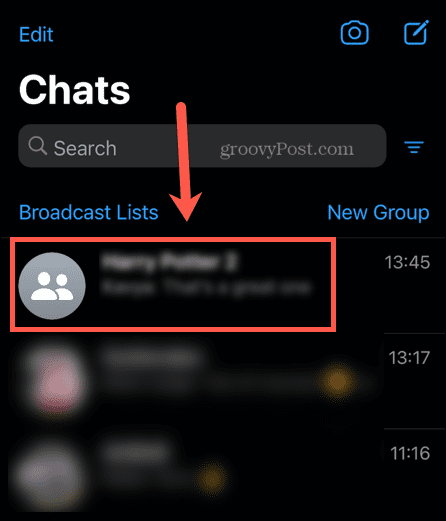
- Tippen Sie oben auf dem Bildschirm auf den Gruppennamen.
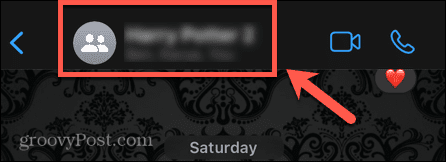
- Scrollen Sie auf dem Bildschirm ganz nach unten und tippen Sie auf Gruppe verlassen.
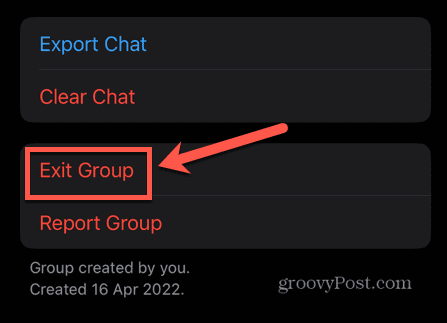
- Sie werden gefragt, ob Sie die Gruppe wirklich verlassen möchten, und haben die Möglichkeit, die Gruppe stattdessen stummzuschalten. Wenn Sie trotzdem gehen möchten, tippen Sie auf Gruppe verlassen.
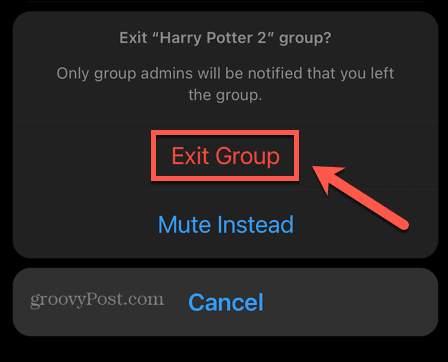
- Sie sind jetzt kein Mitglied dieser Gruppe mehr.
So blockieren Sie Gruppenadministratoren auf WhatsApp
Wenn Sie eine Gruppe auf WhatsApp verlassen, werden die Gruppenadministratoren über Ihren Austritt benachrichtigt. Sie können versuchen, Sie erneut zur Gruppe hinzuzufügen, auch wenn Sie nicht mehr dazu gehören möchten.
Du kannst sie höflich bitten, dich nicht mehr in die Gruppe einzuladen, aber wenn du die Sache selbst in die Hand nehmen möchtest, Dann können Sie die Administratoren für die Gruppe, die Sie verlassen, blockieren, was sie daran hindert, Sie wieder zur Gruppe hinzuzufügen nochmal.
So blockieren Sie Gruppenadministratoren auf WhatsApp:
- Offen Whatsapp und tippen Sie in Ihrer Chatliste auf den Gruppenchat.
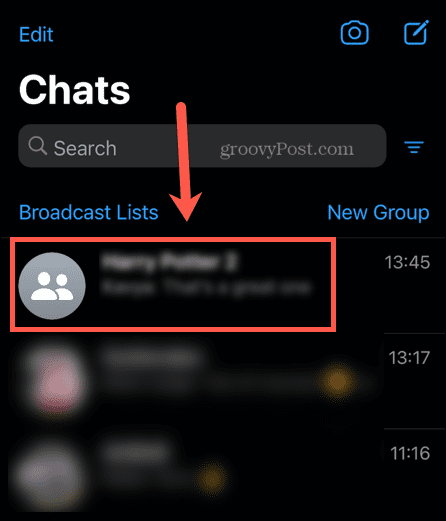
- Tippen Sie ganz oben auf dem Bildschirm auf den Namen der Gruppe.
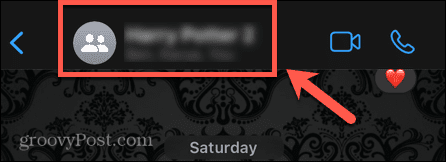
- Scrollen Sie nach unten zu Teilnehmer und tippen Sie auf den Namen einer Administrator.
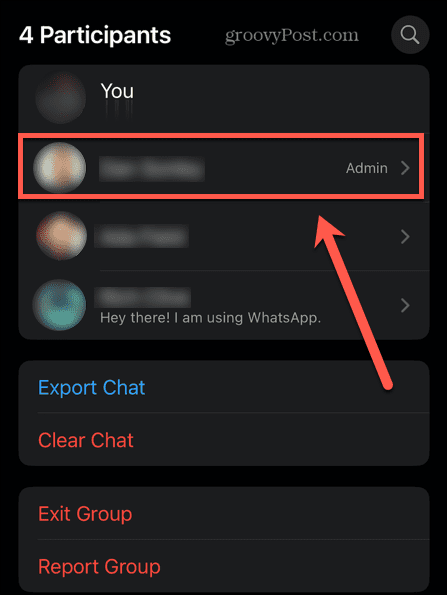
- Scrollen Sie auf dem Bildschirm ganz nach unten und tippen Sie auf Kontakt blocken. Dies zeigt entweder ihren Namen oder ihre Nummer.
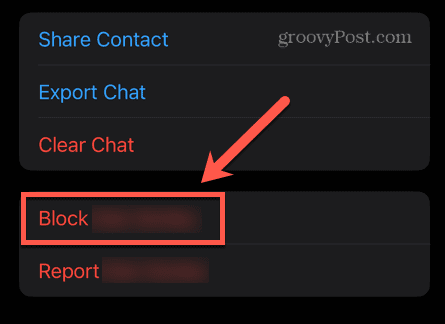
- Klopfen Block um Ihre Entscheidung zu bestätigen.
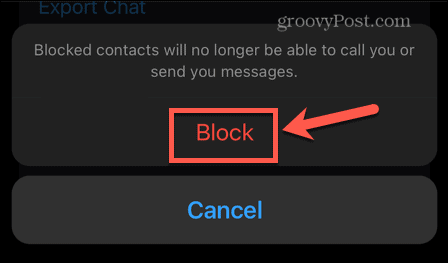
- Wiederholen Sie dies für alle anderen Administratoren der Gruppe, die Sie blockieren möchten.
- Wenn Sie andere Personen als Ihre Kontakte daran hindern möchten, Sie zu Gruppen hinzuzufügen, können Sie das tun steuern, wer Sie zu WhatsApp-Gruppen hinzufügen kann in den Einstellungen.
Übernehmen Sie die Kontrolle über Ihre WhatsApp-Einstellungen
Zu wissen, wie man eine Gruppe auf WhatsApp blockiert, stellt sicher, dass Sie nicht weiterhin unerwünschte Nachrichten von einer Gruppe erhalten, der Sie nicht mehr angehören möchten. Es gibt zwar keine Möglichkeit, eine ganze Gruppe auf WhatsApp zu blockieren, aber Sie können die Gruppe stummschalten oder ganz verlassen und sicherstellen, dass Sie nicht wieder hinzugefügt werden können.
Es gibt viele andere Möglichkeiten, WhatsApp besser zu kontrollieren. Wussten Sie, dass Sie können Senden Sie verschwindende Nachrichten in WhatsApp das nach sieben Tagen automatisch gelöscht wird? Oder dass du es kannst Einrichten und Verwenden von WhatsApp auf einem Windows-PC?
Wenn Sie sich entscheiden, eine Messaging-App zu verwenden, die viel mehr auf den Datenschutz ausgerichtet ist, können Sie immer lernen So wechseln Sie von WhatsApp zu Signal.
So finden Sie Ihren Windows 11-Produktschlüssel
Wenn Sie Ihren Windows 11-Produktschlüssel übertragen müssen oder ihn nur für eine Neuinstallation des Betriebssystems benötigen,...